

Captvty permet de regarder, d'enregistrer le replay (télévision de rattrapage) ainsi que de regarder la TV en direct depuis son PC.
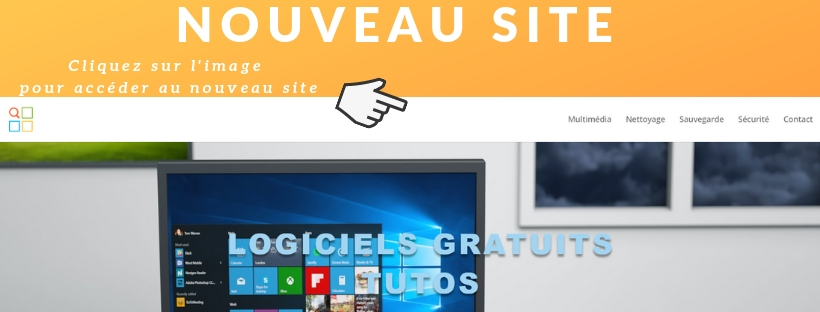
Captvty est simple d'utilisation, intuitif et souvent mise à jour.
Sommaire :
Téléchargement
Prise en main
Visionnez / Téléchargez un Replay
Regarder les chaines en direct
Enregistrer le direct
Télécharger des vidéos (Youtube)
Convertir .mp4 en .mkv
Mettre à jour
Étape 6: Convertir une vidéo

Captvy vous permet de convertir simplement et rapidement des fichiers .mp4 en .mkv et inversement.
Cliquez sur l'onglet Conversion.

Cliquez sur la vidéo, il faut absoluement qu'elle soit en surbrillance, puis cliquez sur MPEG-4 pour convertir la vidéo en .mp4 ou cliquez sur Matroska pour convertir la vidéo en .mkv.

Patientez pendant la conversion.
Étape 7 : Mettre à jour Captvty

Captvty bénéficie de mise à jour régulière pour vous apporter toujours plus. Nous allons voir, comment faire la mise à jour.
Un message s'affiche lorsque une mise à jour est disponible. Cliquez sur Oui pour la mise à jour.

Votre navigateur s'ouvre et affiche le site de Captvty. Cliquez sur Télécharger (archive zip).

Patientez pendant le téléchargement.

Lorsque votre téléchargement est terminé, dézippez votre fichier.

Sélectionnez tous les fichiers dans le dossier. Cliquez ensuite droit et cliquez sur Copier.

Rendez-vous dans le dossier de Captvty. Cliquez droit dans le dossier, et cliquez sur Coller.

Un message s'affiche, car des dossiers ont le même nom. C'est normal, cochez la case Faire ceci pour tous les éléments actuels. Puis cliquez sur Oui.

Un nouveau message s'affiche car des fichiers ont le même nom. Cochez la case Appliquer mes choix pour les ... prochains conflits. Cliquez enfin sur Copier et remplacer.
Captvty est maintenant à jour.